Kako popraviti Nimate dovoljenja za shranjevanje na to mesto v sistemu Windows

Ko Windows prikaže napako »Nimate dovoljenja za shranjevanje na tem mestu«, vam to prepreči shranjevanje datotek v želene mape.

Vaš računalnik z operacijskim sistemom Windows ima verjetno integrirano grafiko, še posebej, če gre za prenosni računalnik. Težava s to vrsto GPE , vgrajeno v matično ploščo , je, da je pogosto manj zmogljiva od namenske GPE. Torej, če imate namenski GPE, ki je običajno močnejši, boste morda želeli, da prevzame grafično zmogljivost vašega računalnika.
Ta priročnik vam bo pokazal, kako izklopite integrirano grafiko v računalniku z operacijskim sistemom Windows.
Kako preveriti, ali imate namenski GPE
Preden onemogočite integrirani GPE (iGPU), morate preveriti, ali ima vaš računalnik nameščen namenski GPE in ali deluje pravilno. To storite tako, da z desno miškino tipko kliknete prazen del opravilne vrstice in izberete Upravitelj opravil.

Možnost upravitelja opravil v kontekstnem meniju opravilne vrstice
V upravitelju opravil izberite zavihek Performance na levi in si oglejte število grafičnih procesorjev, ki so na voljo vašemu računalniku na desni. Če obstaja več kot ena GPE, je preostala namenska GPE. V primeru primera je GPU 1 namenski grafični procesor in če kliknete nanj in se pomaknete na dno, lahko vidite, da na skrajni desni plošči piše Dedicated GPU Memory .
Zavihek Zmogljivost upravitelja opravil z izbrano namensko GPE
Ko potrdite, da imate v računalniku dodatne grafične procesorje, lahko onemogočite iGPU.
Kako izklopiti integrirano grafiko v računalnikih z operacijskim sistemom Windows
Svoj iGPE lahko onemogočite v upravitelju naprav . Če želite to narediti, pritisnite Win + R , da odprete Windows Run . V besedilno polje vnesite devmgmt.msc in pritisnite tipko Enter , da odprete upravitelja naprav .
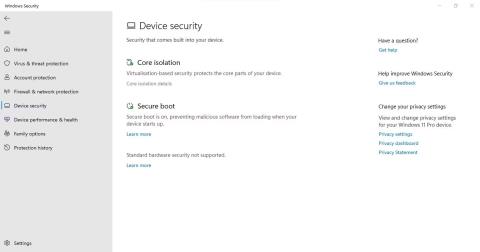
Odprite upravitelja naprav
Razširite razdelek Adapterji zaslona , z desno miškino tipko kliknite integrirano GPE in izberite Onemogoči napravo .
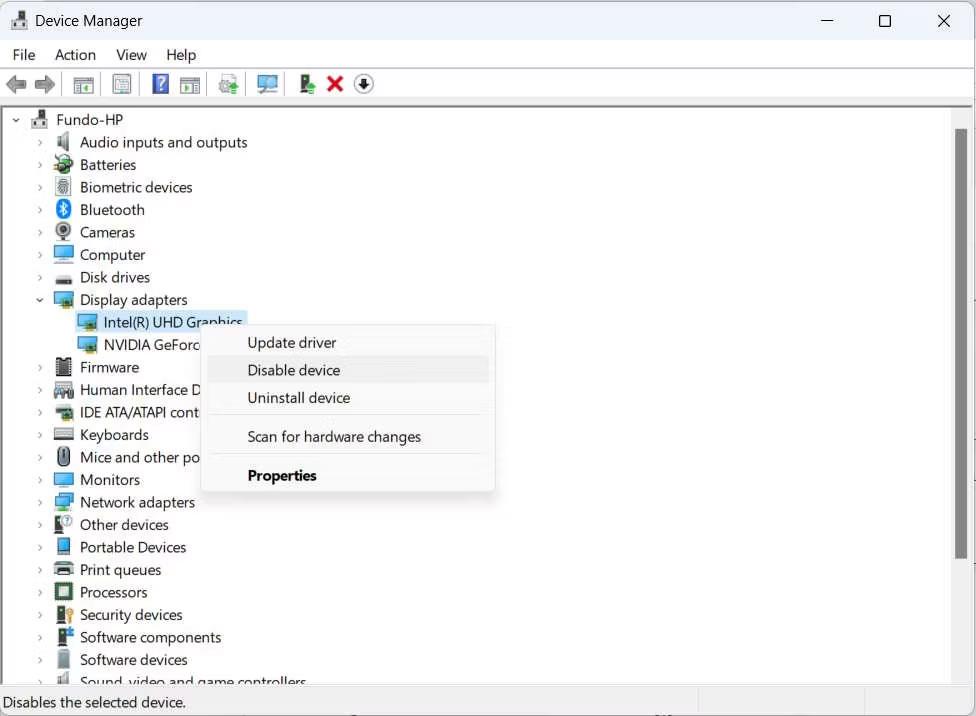
Onemogočite iGPU v upravitelju naprav v sistemu Windows
V pozivu, ki se prikaže, potrdite, da želite onemogočiti iGPU, tako da kliknete Da . To bo izklopilo integrirano grafiko v vašem računalniku z operacijskim sistemom Windows, tako da se bo sistem zanašal na namensko grafiko.
Ali je treba integrirano grafiko izklopiti?
Medtem ko so namenski grafični procesorji običajno močnejši od iGPU-jev in lahko povečajo grafično zmogljivost računalnika, ni vedno tako.
Vaša odločitev, da izklopite integrirano grafiko, je torej odvisna od tega, ali imate zmogljivejšo namensko grafiko in ali izvajate veliko grafično intenzivnih aplikacij, kot so igre in programska oprema za oblikovanje, ali ne. Kot je razvidno iz primerjave namenskih in integriranih grafičnih procesorjev , so namenski grafični procesorji idealni za intenzivnejše dejavnosti.
Po drugi strani pa, če ne izvajate nobenih grafično intenzivnih aplikacij ali morate zmanjšati porabo energije na prenosnem računalniku, vam iGPE ni treba izklopiti. Poleg tega lahko vaš sistem Windows podpira preklopljivo grafiko, kar sistemu omogoča, da se odloči, kateri grafični procesor bo uporabil glede na aplikacijo, ki jo izvajate.
Vendar pa lahko to povzroči, da iGPE v nekaterih primerih ovira namenski GPE, če oba izvajata aplikacije in ni dovolj sistemskih virov za uporabo.
Ko Windows prikaže napako »Nimate dovoljenja za shranjevanje na tem mestu«, vam to prepreči shranjevanje datotek v želene mape.
Syslog Server je pomemben del arzenala skrbnika IT, zlasti ko gre za upravljanje dnevnikov dogodkov na centralizirani lokaciji.
Napaka 524: Prišlo je do časovne omejitve je statusna koda HTTP, specifična za Cloudflare, ki označuje, da je bila povezava s strežnikom zaprta zaradi časovne omejitve.
Koda napake 0x80070570 je običajno sporočilo o napaki v računalnikih, prenosnikih in tabličnih računalnikih z operacijskim sistemom Windows 10. Vendar se pojavi tudi v računalnikih z operacijskim sistemom Windows 8.1, Windows 8, Windows 7 ali starejšimi.
Napaka modrega zaslona smrti BSOD PAGE_FAULT_IN_NONPAGED_AREA ali STOP 0x00000050 je napaka, ki se pogosto pojavi po namestitvi gonilnika strojne naprave ali po namestitvi ali posodobitvi nove programske opreme in v nekaterih primerih je vzrok napaka zaradi poškodovane particije NTFS.
Notranja napaka razporejevalnika videa je tudi smrtonosna napaka modrega zaslona, ta napaka se pogosto pojavi v sistemih Windows 10 in Windows 8.1. Ta članek vam bo pokazal nekaj načinov za odpravo te napake.
Če želite, da se Windows 10 zažene hitreje in skrajša čas zagona, so spodaj navedeni koraki, ki jih morate upoštevati, da odstranite Epic iz zagona sistema Windows in preprečite, da bi se Epic Launcher zagnal z Windows 10.
Datotek ne smete shranjevati na namizju. Obstajajo boljši načini za shranjevanje računalniških datotek in vzdrževanje urejenega namizja. Naslednji članek vam bo pokazal učinkovitejša mesta za shranjevanje datotek v sistemu Windows 10.
Ne glede na razlog boste včasih morali prilagoditi svetlost zaslona, da bo ustrezala različnim svetlobnim pogojem in namenom. Če morate opazovati podrobnosti slike ali gledati film, morate povečati svetlost. Nasprotno pa boste morda želeli zmanjšati svetlost, da zaščitite baterijo prenosnika.
Ali se vaš računalnik naključno zbudi in prikaže okno z napisom »Preverjanje posodobitev«? Običajno je to posledica programa MoUSOCoreWorker.exe - Microsoftove naloge, ki pomaga usklajevati namestitev posodobitev sistema Windows.








